கோரிக்கை a நன்மைகளைப் பெற சமூகப் பாதுகாப்பை முன் நியமித்தல் தொடர்ச்சியான எளிய படிகளை முடிப்பதை ஆன்லைனில் உள்ளடக்குகிறது. விரைவாகவும் பாதுகாப்பாகவும் இதை எவ்வாறு செய்வது என்பதை இங்கே நாங்கள் உங்களுக்குக் கூறுவோம், இதன் மூலம் நீங்கள் பல்வேறு நன்மைகளை அணுக முடியும்.
சமூக பாதுகாப்பு மின்னணு தலைமையக சேவையை கிடைக்கச் செய்துள்ளது சமூக பாதுகாப்பு தகவல் மற்றும் கவனம் மையங்கள், CAISS என்றும் அழைக்கப்படுகிறது. ஆனால் மார்ச் 16 முதல் கோவிட் -19 உருவாக்கிய தொற்றுநோயின் விளைவாக தனிப்பட்ட கவனத்தை தற்காலிகமாக நிறுத்தி வைத்தது, எனவே சேவை மின்னணு பதிவு அங்கிருந்து செயலாக்க.
சுகாதார அவசர ஆணை காரணமாக நடைமுறைப்படுத்தப்பட்ட போதிலும், அதை எவ்வாறு கோருவது என்பதை நாங்கள் உங்களுக்கு கற்பிக்க போகிறோம் நன்மைகளைப் பெற சமூகப் பாதுகாப்பை முன் நியமித்தல், எனவே நடவடிக்கைகள் மீண்டும் தொடங்கியவுடன் நீங்கள் நடைமுறையைச் செய்யலாம்.
சமூக பாதுகாப்பு நியமனத்திற்கு எவ்வாறு விண்ணப்பிப்பது
ஒரு சமூக பாதுகாப்பு நியமனத்தை கோருவது பற்றி நீங்கள் யோசித்திருந்தால், அதை எப்படி செய்வது என்று தெரியாவிட்டால், கவனமாக இருங்கள், ஏனென்றால் இங்கே என்ன செய்வது என்று படிப்படியாக கற்றுக்கொள்வீர்கள். அதிக கவனம் செலுத்துங்கள்.
படி 1: வலைத்தளத்தை உள்ளிடவும்

முன் நியமனம் செய்ய இந்த நிறுவனத்தின் அதிகாரப்பூர்வ வலைத்தளத்தின் வீட்டு போர்ட்டலில் நுழைய வேண்டிய அவசியமில்லை என்றாலும், இந்த கட்டுரையில் புதிதாக எவ்வாறு விண்ணப்பிப்பது என்பதை உங்களுக்குக் காட்ட விரும்புகிறோம்.
எனவே நீங்கள் செய்ய வேண்டிய முதல் விஷயம் இதன் மூலம் வலைத்தளத்தை உள்ளிடவும் இணைப்பை. இப்போது, உங்கள் திரையின் வலது பகுதிக்குச் சென்று பொத்தானைக் கிளிக் செய்ய வேண்டும் மின்னணு தலைமையகம்.
படி 2: நியமனம்
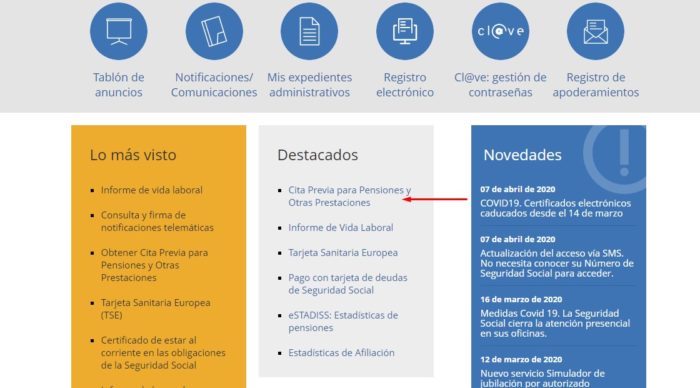
பின்னர் நீங்கள் பெட்டிக்குச் செல்வீர்கள் சிறப்பு நீங்கள் இணைப்பைக் கிளிக் செய்ய வேண்டும் ஓய்வூதியங்கள் மற்றும் பிற நன்மைகளுக்கான முன் நியமனம், இது உங்களை அடுத்த கட்டத்திற்கு அழைத்துச் செல்லும்.
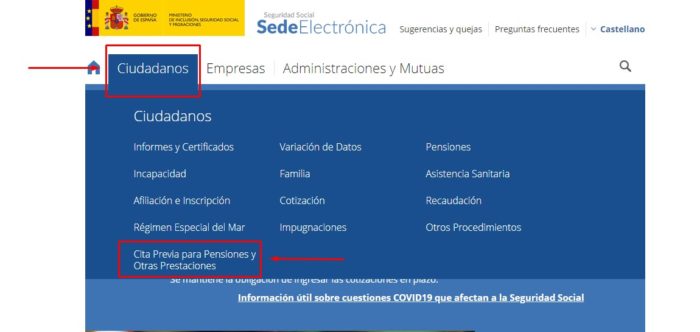
நீங்கள் விருப்பத்தையும் அணுகலாம் குடிமக்கள், திரையின் மேற்புறத்தில் அமைந்துள்ளது. அதே பெயரில் ஒரு பொத்தானைக் காண்பீர்கள் ஓய்வூதியங்கள் மற்றும் பிற நன்மைகளுக்கான முன் நியமனம்.
படி 3: நியமனம் பெறுங்கள்
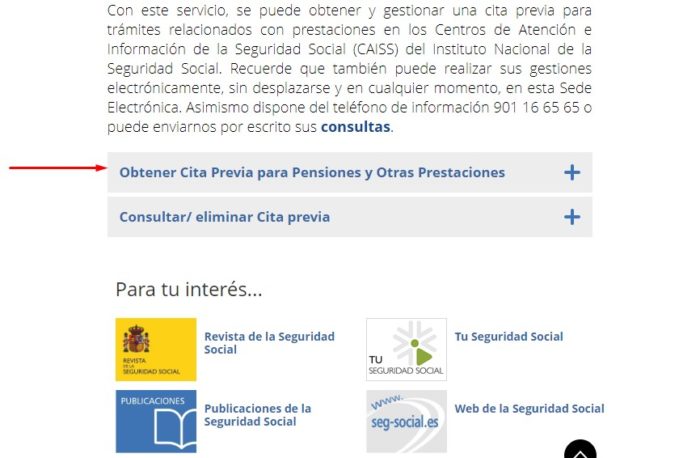
நீங்கள் சொல்லும் விருப்பத்திற்கு நேரடியாகச் செல்வீர்கள் ஓய்வூதியங்கள் மற்றும் பிற நன்மைகளுக்கான சந்திப்பைப் பெறுங்கள், அங்கு நீங்கள் அடையாளத்தைக் கிளிக் செய்வீர்கள் +. அனைத்து விருப்பங்களும் காண்பிக்கப்படும்.
படி 4: அணுகல் படிவம்
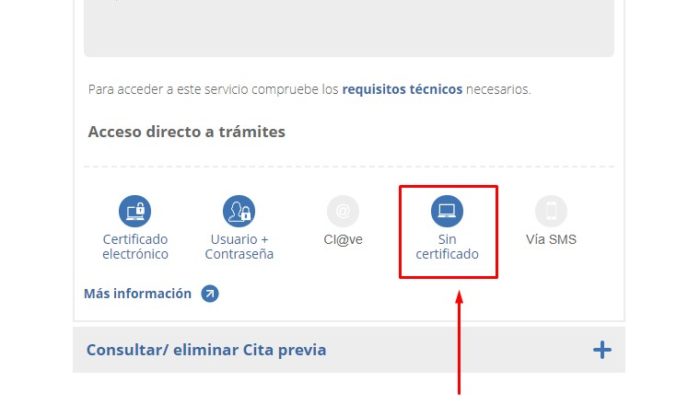
பல அணுகல் விருப்பங்கள் உள்ளன, அவற்றில் ஒன்று பொத்தான் வழியாகும் டிஜிட்டல் சான்றிதழ், இது சமூகப் பாதுகாப்பால் முறையாக சான்றளிக்கப்பட வேண்டும்.
நுழைய மற்றொரு வழி மாற்றீட்டைப் பயன்படுத்துவதாகும் பயனர்பெயர் + கடவுச்சொல், நீங்கள் முன்பு ஒரு பயனர்பெயர் மற்றும் கடவுச்சொல் அல்லது கடவுச்சொல்லைப் பெற்றுள்ளீர்கள்.
ஆனால் இந்த கட்டுரையின் நோக்கங்களுக்காக, நாங்கள் விருப்பத்தைப் பயன்படுத்துவோம் சான்றிதழ் இல்லை, உங்களிடம் உண்மையில் ஒன்று இல்லையென்றால். இது மூன்றில் மிகவும் பொதுவானது மற்றும் நியமனம் பெறுவது எளிதானது.
படி 5: படிவத்தை பூர்த்தி செய்யுங்கள்
கணினிக்குத் தேவையான தரவைக் கொண்டு படிவத்தை பூர்த்தி செய்வீர்கள் விண்ணப்பதாரரின் பெயர் மற்றும் குடும்பப்பெயர். அடையாள ஆவணம் அடங்கும் (இது ஒரு ஸ்பானிஷ் குடிமகனாக இருந்தால் என்ஐஎஃப் அல்லது நடைமுறையை மேற்கொள்பவர் வெளிநாட்டவர் என்றால் என்ஐஇ).
மின்னஞ்சல் போலவே தொலைபேசி எண்ணும் விருப்பமானது. தொலைபேசி எண்ணை வைப்பது முக்கியம், ஏனென்றால் சந்திப்பில் ஏதேனும் மாற்றங்கள் ஏற்பட்டால் குறுஞ்செய்திகள் அங்கு வரும்.
விருப்பம் நியமனம் தேடல் சந்திப்பைத் தேட மற்றும் கண்டுபிடிக்க கணினியை அங்கீகரிக்கிறது. இது பயனரின் அஞ்சல் குறியீட்டிற்கு மிக நெருக்கமான மையத்தில் இருக்கலாம், அவர்கள் வசிக்கும் எந்த மாகாணத்திலும் அல்லது அவர்கள் விரும்பும் இடத்தில். மாட்ரிட்டில் அல்லது ஸ்பெயினில் வேறு எந்த நகரத்திலும் இந்த நடைமுறையை மேற்கொள்ளுங்கள்.
வசிக்கும் இடத்திற்கு மிக அருகில் இருக்கும் அலுவலகத்தை எளிதில் தேர்ந்தெடுப்பது எப்போதும் சிறந்தது. இறுதியாக, நீங்கள் பாதுகாப்பு கேள்விக்கு பதிலளிக்க வேண்டும் மற்றும் பொத்தானைக் கிளிக் செய்ய வேண்டும் Siguiente.
படி 6: வகையைத் தேர்வுசெய்க
குறிக்கும் ஒன்றைத் தேர்ந்தெடுக்க நீங்கள் காண்பிக்கும் வகைகளை நீங்கள் திரையில் காண்பீர்கள் ஓய்வூதியதாரர் நன்மைகள். பின்னர், சந்திப்பை உருவாக்க வட்டி வகையை நீங்கள் தேர்வு செய்வீர்கள். கீழே பொத்தானை அழுத்தவும் தேர்ந்தெடுத்து தொடரவும்.
படி 7: இடம் மற்றும் அட்டவணையைத் தேர்வுசெய்க
அடுத்து செய்ய வேண்டியது, ஜிப் குறியீட்டிற்கு மிக நெருக்கமான இடத்தையும் சந்திப்பை உருவாக்க கிடைக்கக்கூடிய நேரத்தையும் தேர்வு செய்ய வேண்டும். இந்த படி முடிந்ததும் நீங்கள் பொத்தானை அழுத்த வேண்டும் தேர்வு.
படி 8: நியமனம் சரிபார்ப்பு
அடுத்த கட்டமாக நியமனம் உறுதிப்படுத்தப்படுகிறது. கணினி ஒரு குறியீட்டை வழங்குகிறது, ஆனால் சந்திப்புக்கு தேர்ந்தெடுக்கப்பட்ட இடம், தேதி மற்றும் நேரத்தையும் குறிக்கிறது. தொடர்புடைய விருப்பத்தை கிளிக் செய்வதன் மூலம் இந்த தகவலை PDF இல் பதிவிறக்கம் செய்யலாம். நீங்கள் இப்போது நிர்வகித்த தகவலைக் குறிக்கும் மின்னஞ்சலையும் பெறுவீர்கள்.
முந்தைய சந்திப்பை உருவாக்கும் போது பரிந்துரைகள்
சந்திப்புக்கான உங்கள் கோரிக்கையை இன்னும் எளிதாக்க இந்த உதவிக்குறிப்புகளில் கவனம் செலுத்துங்கள்.
- * எனக் குறிக்கப்பட்ட புலங்கள் கட்டாயமாக இருப்பதால் அவற்றை நிரப்ப மறக்காதீர்கள். அவற்றை நீங்கள் பூர்த்தி செய்யாவிட்டால் நீங்கள் முன்னேற முடியாது
- இந்த அமைப்பில் "டிஜிட்டல் சான்றிதழுடன் முந்தைய சந்திப்பைப் பெற, ஆலோசிக்க அல்லது நீக்க வழிகாட்டி" அல்லது "டிஜிட்டல் சான்றிதழ் இல்லாமல் முந்தைய சந்திப்பைப் பெற, ஆலோசிக்க அல்லது நீக்க வழிகாட்டி" உள்ளது.
- நியமனம் செய்ய, கோரிக்கை வைக்கப்பட்டதற்கான காரணம் குறித்து நீங்கள் தெளிவாக இருக்க வேண்டும். இதேபோல், கணினி எது கிடைக்கிறது என்பதைக் குறிக்கிறது
